性能提示
Visual Studio 调试器 性能提示 和调试器集成的 “诊断工具” 可帮助在调试时监视和分析应用的性能。
虽然调试器集成的诊断工具是在开发时注意性能问题的极佳方式,但是调试器可能会显著影响应用的性能。 若要收集更准确的性能数据,请考虑使用在性能探查器中作为性能调查的其他部分的工具。 请参阅运行带/不带调试程序的分析工具。
性能提示
调试器在断点或单步执行操作中停止执行时,中断与上一个断点之间经过的时间会显示为在编辑器窗口中的提示。 有关详细信息,请参阅 PerfTips:使用 Visual Studio 调试时快速查看性能信息。
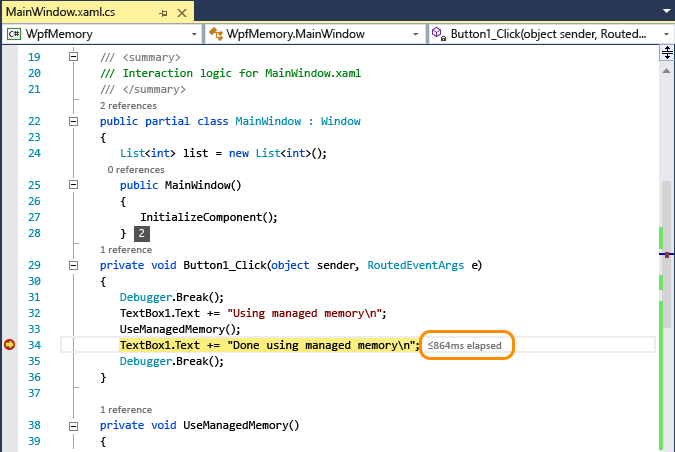
“诊断工具”窗口
断点以及关联计时数据记录在“诊断工具”窗口中。
下图所示为“诊断工具”窗口。
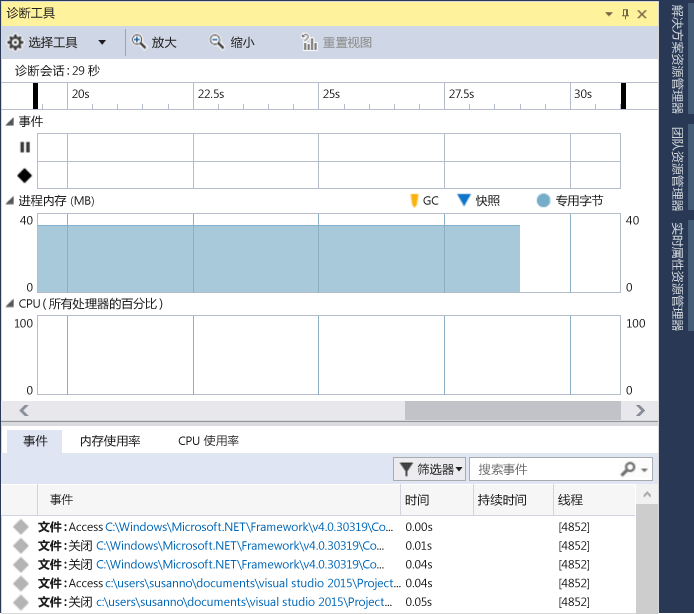
“中断事件” 时间线会标记在调试会话中命中的断点。 在 “调试器” 详细信息列表中单击事件以选择它。
“CPU 使用率” 关系图会显示调试会话中所有处理器核心间的 CPU 使用情况变化。
“调试器” 详细信息窗格的 “事件” 列表包含用于每个中断事件的项。
中断事件的 “持续时间” 列显示事件与上一个断点之间经过的时间。
打开或关闭性能提示
启用或禁用性能提示:
在 “调试” 菜单上,选择 “选项” 。
选中或清除 “在调试过程中显示占用时间性能提示” 。
打开或关闭“诊断工具”窗口
启用或禁用“诊断工具”窗口:
在 “调试” 菜单上,选择 “选项” 。
选中或清除 “在调试过程中启用诊断工具” 。
相关内容
反馈
即将发布:在整个 2024 年,我们将逐步淘汰作为内容反馈机制的“GitHub 问题”,并将其取代为新的反馈系统。 有关详细信息,请参阅:https://aka.ms/ContentUserFeedback。
提交和查看相关反馈